안녕하세요.
오늘은 iOS의 최대 강점 중 하나인
에어드랍에 대해 간단히 포스팅해보려는데요.
애플사 기기간의 데이터 전송을
정말 너무나도 손쉽게 할 수 있는 기능이기에
혹시 모르셨던 분들이라면 이제부터라도
편리하게 에어드랍으로 데이터를 공유해보시기 바랍니다.
에어드랍 설정 방법
에어드랍은 두 가지 방법으로 설정하실 수 있는데요.
먼저 설정 앱을 이용하는 방법입니다.
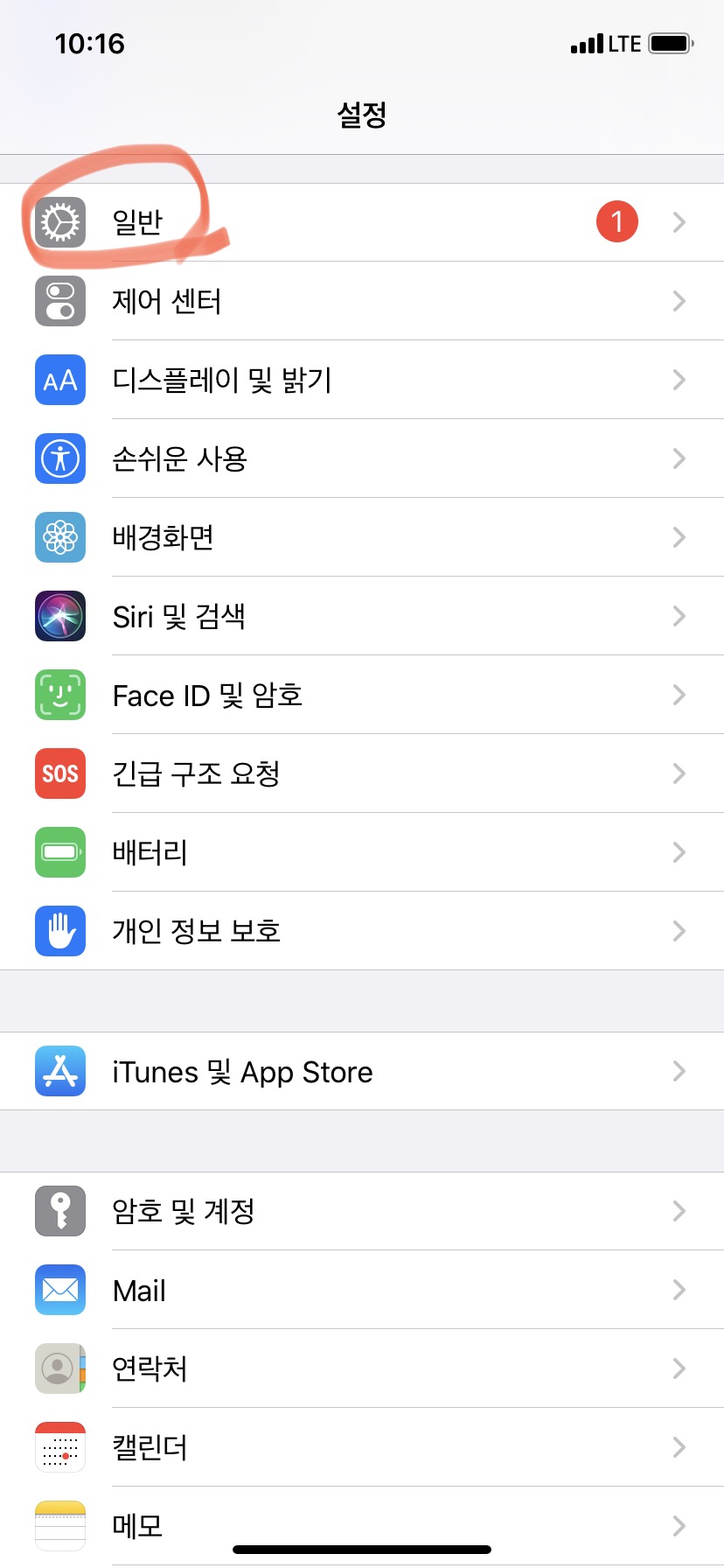
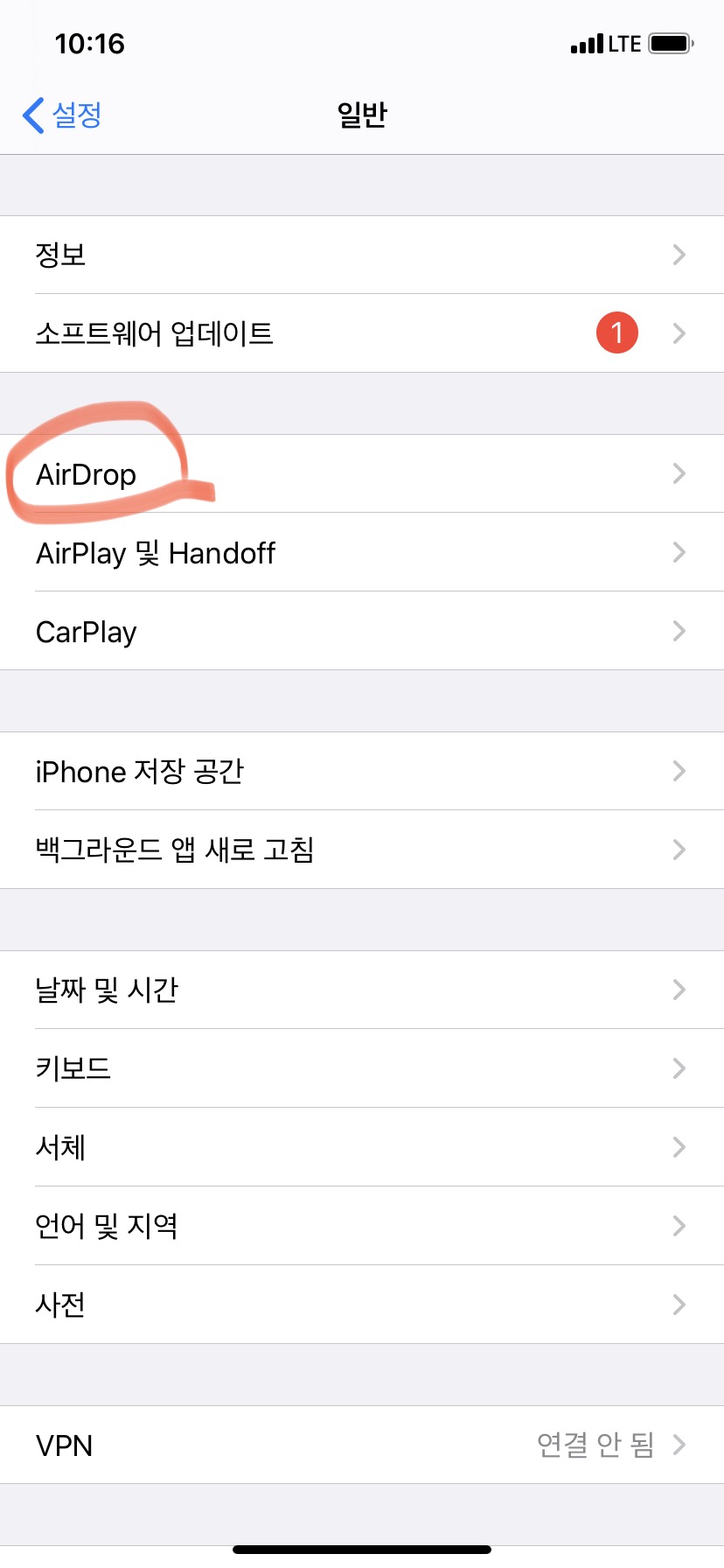
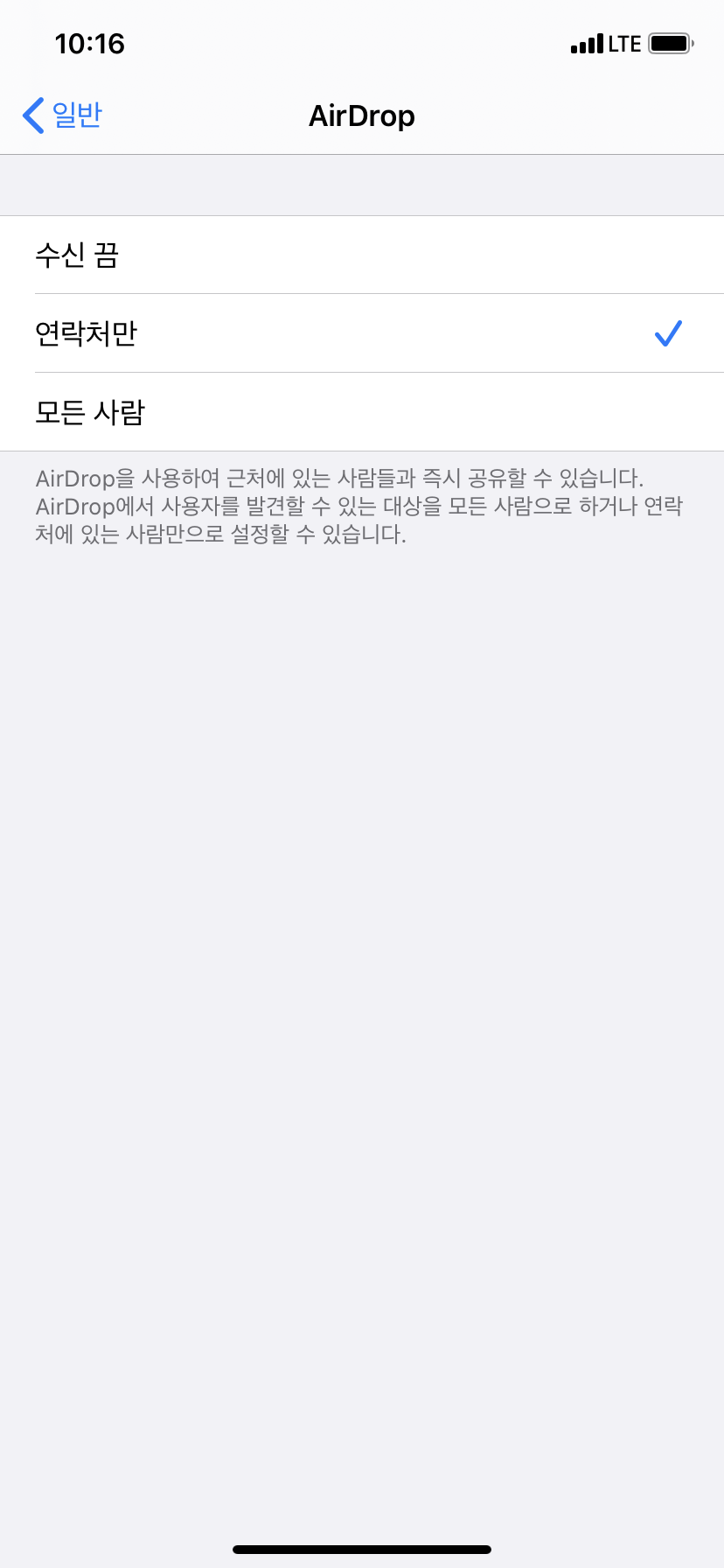
위의 스크린샷처럼
설정 > 일반 > AirDrop 으로 들어가셔서
공개 범위를 선택하시면 활성화가 되는데요.
보안을 위해서는 사용하지 않을 때는 끄고
사용할 때만 적절한 옵션을 선택하시는 게 좋습니다.
*근데 가끔 연락처만 옵션은 에어드랍이 안 되는 경우도 있더군요. 참고하시면 되겠습니다.
다음은 이것보다 더 간단한 방법인데요.
화면 상단을 내리면 메뉴가 나오죠?
여기서 바로 설정할 수도 있답니다.
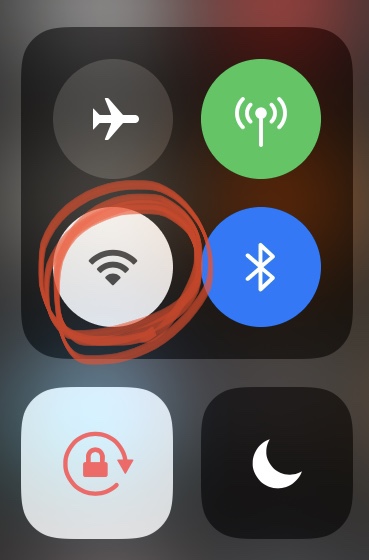
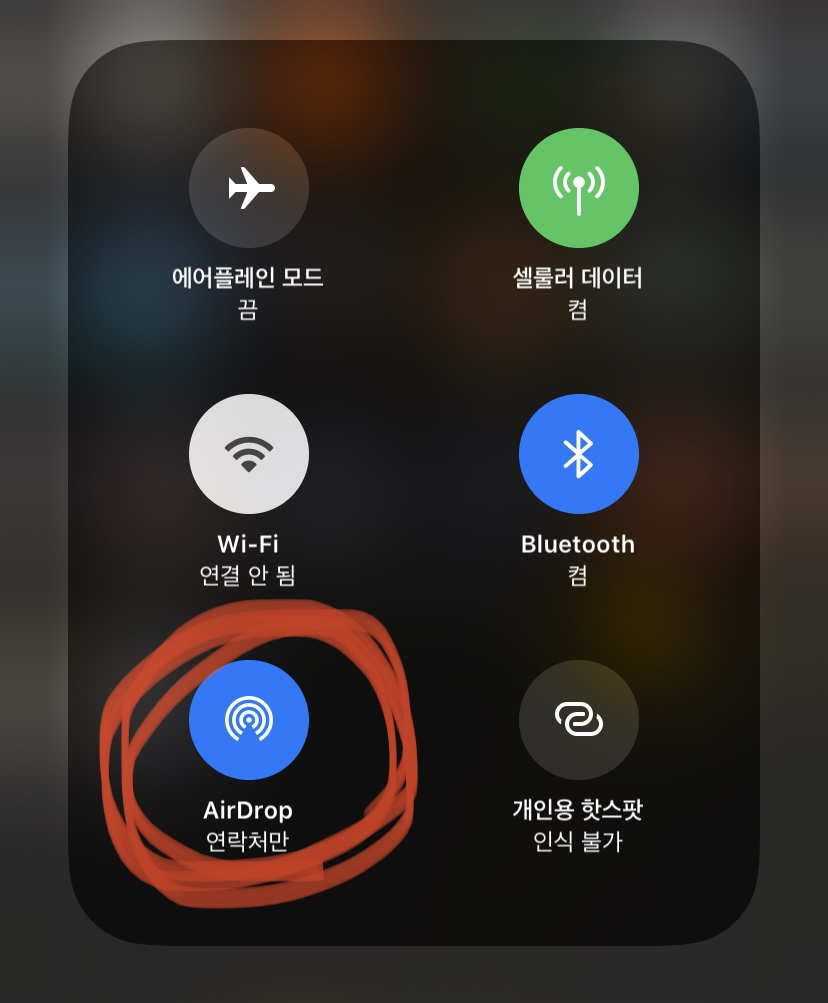
메뉴에서 와이파이 메뉴를 꾹 눌러보세요.
그럼 추가 메뉴 아이콘이 생성되는데요.
여기서도 에어드랍 설정을 변경할 수 있습니다.
에어드랍 사용법
다음은 에어드랍 사용법입니다.
일단 데이터를 공유할 기기를 가까운 위치에 두시고
와이파이 검색허용 및 블루투스를 활성화해주세요.
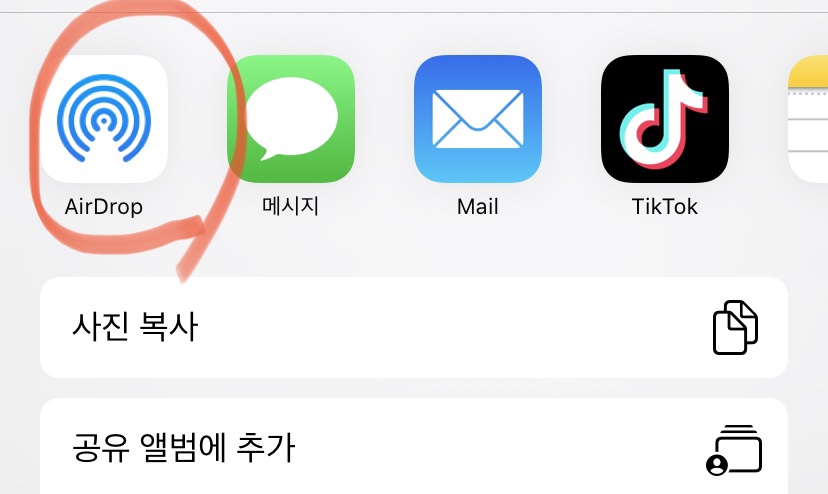
그다음 전송시킬 데이터를 선택하신 뒤
공유 버튼을 누르면 보이는 AirDrop 버튼을 누르시고
받는 쪽에서 수락을 누르시면 됩니다.
이 과정에서 개인용 데이터 핫스팟이 켜져있다거나
에어드랍 설정이 연락처만으로 되어 있을 경우엔,
에어드랍 응답이 없거나 전송이 실패하는 오류가
가끔씩 발생할 수도 있는데요.
천천히 다시 환경을 설정하고 시도해보시면
정말 빠른 속도로 데이터를 공유하실 수 있으실 겁니다.
'생활 꿀팁' 카테고리의 다른 글
| BBQ, 도미노 50% 할인? 페이코인 이용하기 (0) | 2020.06.24 |
|---|---|
| 편의점 마감세일, 라스트오더로 할인 받기 (0) | 2020.06.23 |
| CGV, 롯데시네마, 메가박스 영화 6천원 할인쿠폰 (0) | 2020.06.08 |
| 메트로놈 어플 Tempo, 최고의 무료 박자 앱 (0) | 2020.06.06 |
| 프로그램 설치없이 음성변조 하는 방법, TTS(Text To Speech) (0) | 2020.06.04 |
| 긴급재난지원금 온라인 조회 지급 방법 (0) | 2020.05.04 |
| 내가 받을 수 있는 근로장려금 미리 계산해보기 (0) | 2020.04.30 |
| 아이폰 틀린 글씨 고치기, 중간에 있는 글자 수정하는 방법 (0) | 2020.04.21 |





댓글